- 21 Mar 2021
- 1,314
- 371
- Çevrimiçi zamanı
- 7d 8h 49m
- 153
- Best answers
- 0
- Oyuncu
- Metin2

cPanel IP engelleyici, web sitenizi tek bir IP adresi, alan adı veya bir dizi IP adresi için engellemenizi sağlar. Web sitenize engellenen IP adreslerinden erişmeye çalışan tüm kullanıcılar web sitenize erişemeyecektir. Web sitenizin bant genişliğini kullanan veya kötü niyetli faaliyette bulunan bu IP adreslerini manuel olarak reddedebilirsiniz.
Bir IP Adresine veya Etki Alanına Erişimi Bloklama / Engelleme
Belirli bir IP adresine veya Alan adına erişimi reddetmek için şu adımları izleyin -
Adım 1 - cPanel Home'un güvenlik bölümünde bulunan IP Engelleyici Bağlantısına tıklayarak cPanel IP Engelleyiciyi açın.

Adım 2 - Bir IP veya Aralık Ekle alanına IP adresinizi veya Etki Alanı Adınızı veya Aralığı girin.
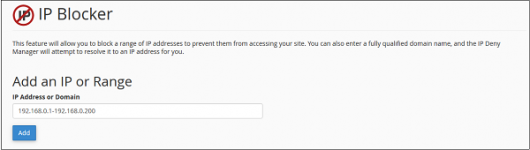
IP adresi aşağıdaki formatlarda girilebilir.
Tek IP adresi, Örn. 192.168.0.1
IP adresi Aralığı, Örn. 192.168.0.1–192.168.0.100 veya 192.168.0.1–100
CIDR biçimi, Örn. 192.168.0.1/32
Joker Karakter Kullanarak, Örn. 192.168. *. *
Alan Adı, google.com
Adım 3 - Web sitenize erişmek için bu IP adresini veya Aralığı engellemek için Ekle Düğmesine basın.
Engellenenler Listesinden bir IP Kaldırma
Aşağıdaki adımları izleyerek reddedilen bir IP adresine veya Aralığa erişime izin verebilirsiniz -
Adım 1 - cPanel Home'un güvenlik bölümünde bulunan IP Engelleyici Bağlantısına tıklayarak cPanel IP Engelleyiciyi açın.

Adım 2 - Şu Anda Engellenen IP Adreslerini bulmak için aşağı kaydırın. Kaldırmak istediğiniz IP adresini veya Aralığı bulun ve Sil bağlantısını tıklayın.
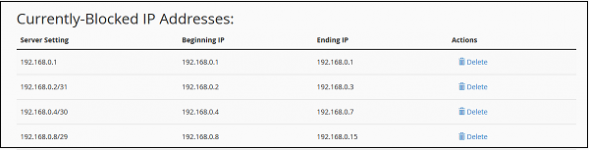
Adım 3 - Sizden onay isteyecektir, IP'yi Kaldır'a tıklayın. IP'yi engellenen listeden kaldıracak ve sitenize erişim izni verecektir.
Bir IP Adresine veya Etki Alanına Erişimi Bloklama / Engelleme
Belirli bir IP adresine veya Alan adına erişimi reddetmek için şu adımları izleyin -
Adım 1 - cPanel Home'un güvenlik bölümünde bulunan IP Engelleyici Bağlantısına tıklayarak cPanel IP Engelleyiciyi açın.

Adım 2 - Bir IP veya Aralık Ekle alanına IP adresinizi veya Etki Alanı Adınızı veya Aralığı girin.
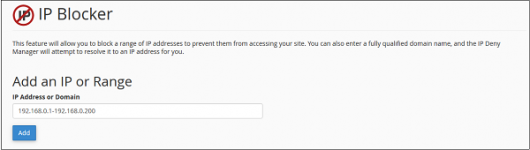
IP adresi aşağıdaki formatlarda girilebilir.
Tek IP adresi, Örn. 192.168.0.1
IP adresi Aralığı, Örn. 192.168.0.1–192.168.0.100 veya 192.168.0.1–100
CIDR biçimi, Örn. 192.168.0.1/32
Joker Karakter Kullanarak, Örn. 192.168. *. *
Alan Adı, google.com
Adım 3 - Web sitenize erişmek için bu IP adresini veya Aralığı engellemek için Ekle Düğmesine basın.
Engellenenler Listesinden bir IP Kaldırma
Aşağıdaki adımları izleyerek reddedilen bir IP adresine veya Aralığa erişime izin verebilirsiniz -
Adım 1 - cPanel Home'un güvenlik bölümünde bulunan IP Engelleyici Bağlantısına tıklayarak cPanel IP Engelleyiciyi açın.

Adım 2 - Şu Anda Engellenen IP Adreslerini bulmak için aşağı kaydırın. Kaldırmak istediğiniz IP adresini veya Aralığı bulun ve Sil bağlantısını tıklayın.
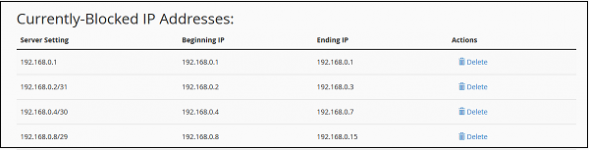
Adım 3 - Sizden onay isteyecektir, IP'yi Kaldır'a tıklayın. IP'yi engellenen listeden kaldıracak ve sitenize erişim izni verecektir.
